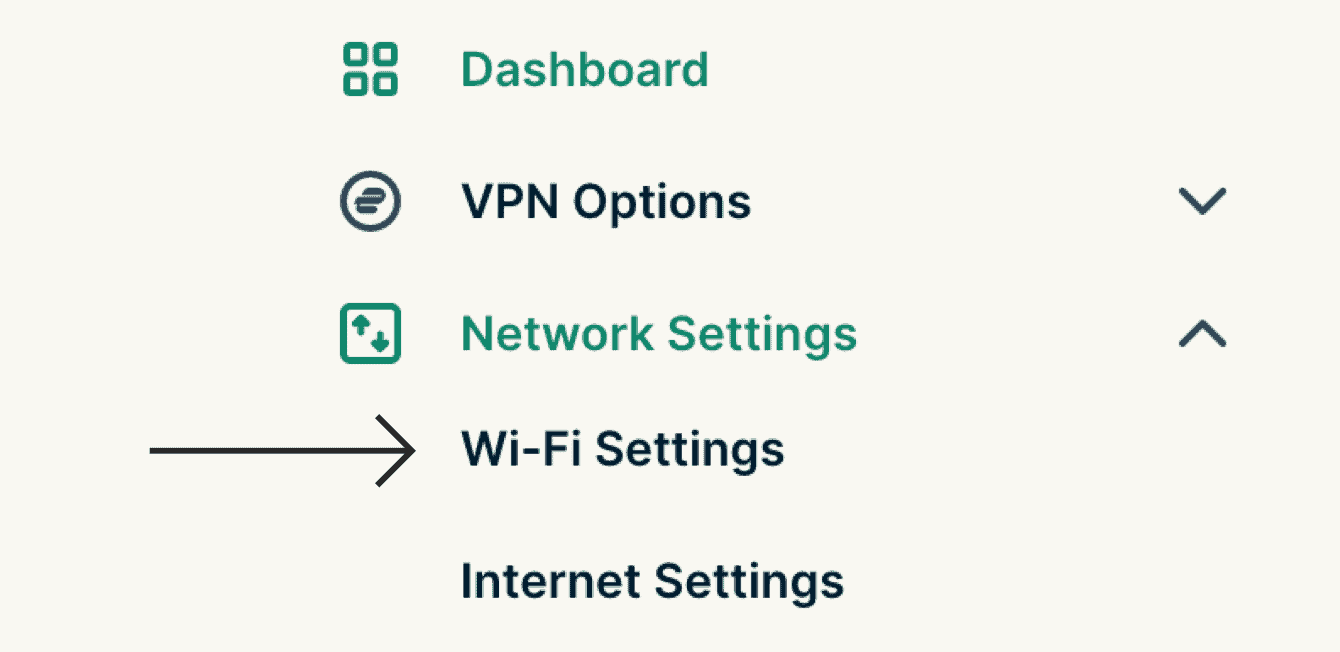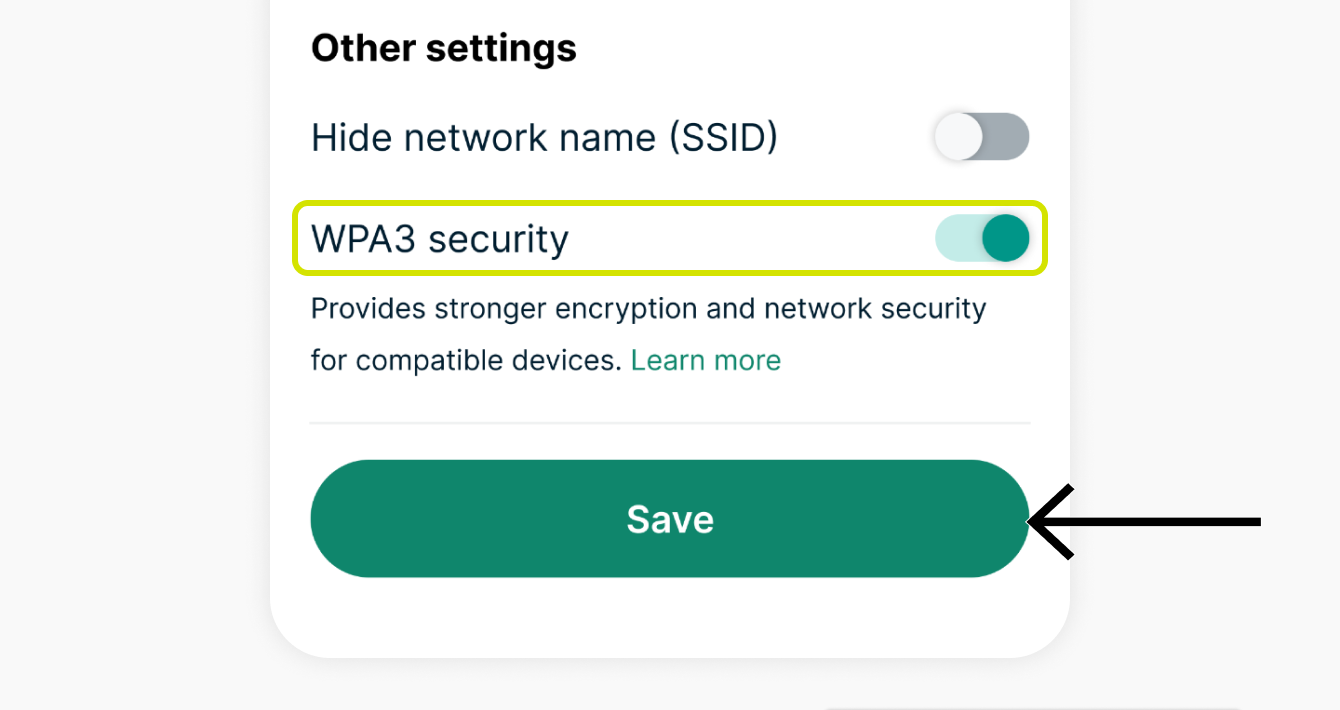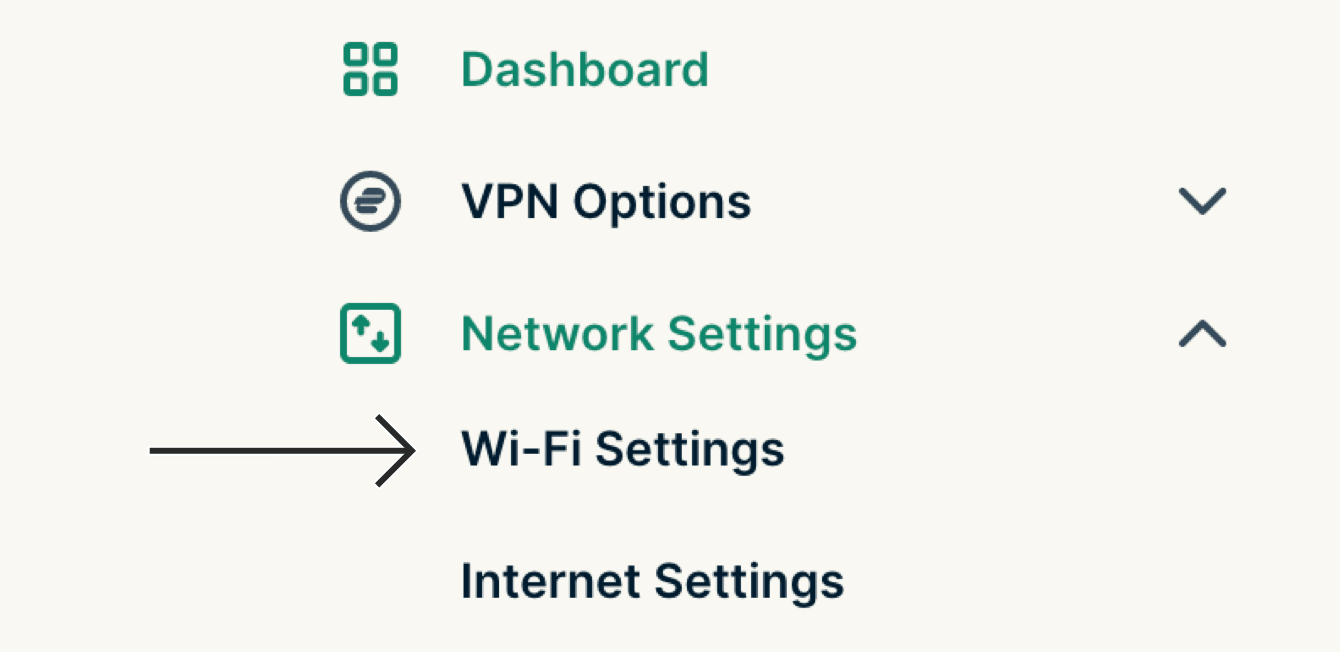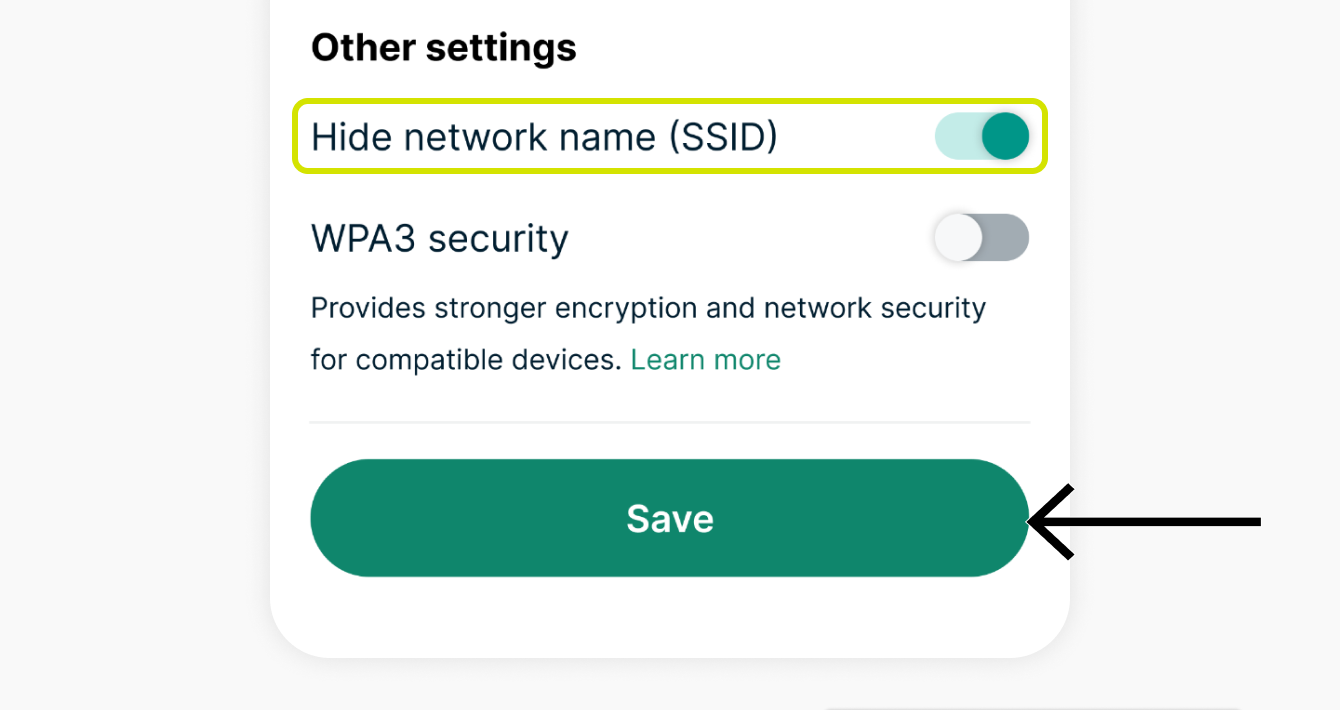라우터용 VPN이 필요하신가요?
지금 ExpressVPN에 가입하세요
ExpressVPN 계정 하나로 모든 기기에서 이용
지금 친구에게 추천하세요이 가이드에서는 ExpressVPN을 실행하는 라우터에서 적절한 와이파이 설정을 선택하는 방법을 설명합니다.
ExpressVPN을 실행하는 라우터는 네트워크 환경에 따라 최상의 무선 채널을 사용하도록 자동으로 설정되어 있으며 일반적으로 설정을 조정할 필요가 없습니다. 그러나 기대하는 와이파이 속도나 안정성을 얻지 못하는 경우에 라우터의 와이파이 설정을 변경하여 연결을 향상시킬 수 있습니다.
원하는 섹션으로 이동하기
2.4 GHz와 5 GHz 주파수 중 어떤 것을 선택해야 할까요?
어떤 채널 대역폭을 선택해야 할까요?
어떤 채널을 선택해야 할까요?
Aircove에서 WPA3 보안 활성화하기
네크워크 이름 숨기는 방법
라우터 와이파이 설정 변경하는 방법
2.4 GHz와 5 GHz 주파수 중 어떤 것을 선택해야 할까요?
2.4 GHz 및 5 GHz는 최신 라우터가 무선 인터넷 연결을 전송하는 데 사용하는 두 가지 주파수입니다. 2.4 GHz와 5 GHz 사이의 주요 차이점은 적용 범위와 속도입니다.
- 2.4 GHz 주파수는 더 넓은 적용 범위를 제공하지만 속도는 더 느립니다.
- 5 GHz 주파수는 더 좁은 적용 범위를 제공하지만 속도는 더 빠릅니다.
2.4 GHz와 5 GHz 주파수 중 어떤 것을 선택해야 하는가는 집이나 사무실의 크기, 주변 간섭, 인근의 와이파이 네트워크와 같은 다양한 요인에 따라 달라집니다. 2.4 GHz 주파수는 블루투스 스피커, 전자레인지 등 오늘날 많은 기기에서 사용되기 때문에 2.4 GHz는 5 GHz보다 과밀할 가능성이 높습니다.
2.4 GHz 주파수가 가장 적합한 경우
- 집이나 사무실이 커서 넓은 적용 범위가 필요한 경우
- 기기의 이동이 잦거나 기기가 라우터 멀리 떨어져 있는 경우
- 낮은 대역폭이 필요한 활동(예: 인터넷 브라우징)을 하는 경우
- 다른 기기의 간섭이 많은 인구 밀도가 높은 생활 공간인 경우
5 GHz 주파수가 가장 적합한 경우
- 집이나 사무실이 작아 넓은 적용 범위가 필요하지 않은 경우
- 기기가 라우터 가까이에 있는 경우
- 높은 대역폭이 필요한 활동(예: 게이밍 및 HD 스트리밍)을 하는 경우
- 다른 기기의 간섭이 많은 인구 밀도가 높은 생활 공간인 경우
2.4 GHz 및 5 GHz 주파수 대역에 대해 더 자세히 알아보세요.
도움이 필요하신가요? ExpressVPN 지원팀에 문의하여 즉시 도움을 받으세요.
어떤 채널 대역폭을 선택해야 할까요?
채널 대역폭은 네트워크 내에서 전송할 수 있는 데이터의 양으로, 2.4 GHz 및 5 GHz 주파수는 다양한 대역폭과 함께 제공됩니다.
- 2.4 GHz: 20 MHz 또는 40 MHz
- 5 GHz: 20 MHz 또는 40 MHz 또는 80 MHz
이론적으로 채널 대역폭이 높을수록 더 많은 데이터를 전송할 수 있습니다. 하지만 실제 데이터 전송 속도는 사용 중인 주파수와 주변 장치 및 네트워크의 간섭에 따라 달라집니다.
2.4 GHz 주파수 – 20 MHz 또는 40 MHz
대부분의 경우, 기본 20 MHz를 선택하면 겹치지 않는 채널 수가 더 많으며 혼잡한 장소에서 더 높은 안정성을 제공합니다. 주변 기기 및 네트워크의 간섭이 적은 원격 지역에 있을 때만 40 MHz를 사용하세요. 그러면 이용 가능한 더 빠른 속도의 혜택을 최대한 누릴 수 있습니다.
5 GHz 주파수 – 20 MHz 또는 40 MHz 또는 80 MHz
5 GHz 주파수를 사용하기로 선택할 경우, 더 빠른 속도의 혜택을 최대한 누리려면 이용 가능한 가장 높은 대역폭인 80 MHz를 선택하세요.
도움이 필요하신가요? ExpressVPN 지원팀에 문의하여 즉시 도움을 받으세요.
어떤 채널을 선택해야 할까요?
2.4 GHz 주파수는 11개 채널을 운영하고 5 GHz 주파수는 23개 채널을 운영합니다. 올바른 채널을 선택하면 와이파이 속도와 안정성이 향상될 수 있습니다.
2.4 GHz 주파수
일상적으로 기본 채널 1, 6 또는 11을 사용하세요. 이러한 채널은 2.4 GHz 주파수에서 유일하게 겹치지 않는 채널입니다.
여전히 기대하는 와이파이 속도나 안정성을 얻지 못할 경우, 이웃의 네트워크가 동일한 채널을 사용하여 네트워크 성능이 저하되는 것일 수 있습니다. 이 경우에는 이용 가능한 채널을 검색해주는 제3자 네트워크 분석기 앱을 설치할 수 있습니다.
5 GHz 주파수
일상적으로 채널 36, 40, 44 또는 48을 사용하세요. 이러한 채널은 가정용으로 적합하며 외부 간섭의 영향을 받을 가능성이 가장 낮습니다. 또한 이용 가능한 채널을 검색해주는 제3자 네트워크 분석기 앱을 설치할 수도 있습니다.
도움이 필요하신가요? ExpressVPN 지원팀에 문의하여 즉시 도움을 받으세요.
Aircove에서 WPA3 보안 활성화하기
ExpressVPN Aircove를 사용하면 와이파이 연결에 대해 WPA2 및 WPA3 암호 보호 중에서 선택할 수 있습니다. Aircove는 최대 기기 호환성을 위해 기본적으로 WPA2를 사용합니다.
지원되는 기기에 보안을 추가하려면 WPA3를 활성화하세요.
- Aircove 대시보드에 로그인하세요.
- 네트워크 설정 > 와이파이 설정을 선택하세요.

- 고급 설정을 선택하세요. 그 다음 선호하는 옵션을 선택하세요.
- 기타 설정에서 WPA3 보안을 활성화 또는 비활성화하세요. 저장을 선택하세요.

- 계속을 선택하세요.
참고: WPA3가 활성화되면 이전에 와이파이 네트워크에 연결되었던 기기는 해당 네트워크를 ‘지우고’ 다시 연결하지 않는 한WPA2를 계속 사용하게 됩니다.
도움이 필요하신가요? ExpressVPN 지원팀에 문의하여 즉시 도움을 받으세요.
네트워크 이름 숨기는 방법
이웃이 고객님의 라우터의 네트워크 이름(SSID)을 보는 것을 원치 않는 경우, 라우터 설정에서 네트워크 이름을 숨길 수 있습니다.
참고: 라우터의 네트워크 이름을 숨긴 후 LAN 케이블을 사용하여 기기를 라우터에 연결하세요. 기기에 이더넷 포트가 없는 경우(예: 아이폰) 기기 설정에서 수동으로 연결을 설정해야 합니다.
와이파이 네트워크 이름을 숨기는 방법에 대해 더 자세히 알아보세요.
도움이 필요하신가요? ExpressVPN 지원팀에 문의하여 즉시 도움을 받으세요.
라우터 와이파이 설정 변경하는 방법
- ExpressVPN을 실행하는 라우터에 로그인하세요.
- 네트워크 설정 > 와이파이 설정을 선택하세요.

- 고급 설정을 선택하세요. 선호하는 옵션을 선택하세요.
- 기타 설정에서 네트워크 이름 숨기기(SSID)를 활성화 또는 비활성화하세요. 저장을 선택하세요.

- 계속을 선택하세요.
기기가 업데이트된 네트워크를 감지하는 데 몇 분 정도 소요될 수 있습니다. 와이파이를 사용하여 ExpressVPN을 실행하는 라우터에 연결하는 경우, 네트워크 이름이 네트워크 목록에 나타날 때까지 기다렸다가 선택하세요.
네트워크가 네트워크 목록에 나타나지 않는 경우, 고객님의 지역에서 이용할 수 없는 와이파이 채널을 선택했기 때문일 수 있습니다. 이 문제를 해결하려면 다른 와이파이 채널을 선택하세요.
- 기기를 다른 와이파이 채널 대역폭(2.4 또는 5 GHz) 또는 이더넷 케이블을 사용하는 라우터에 연결하세요.
- ExpressVPN을 실행하는 라우터에 로그인하세요.
- 네트워크 설정 > 와이파이 설정 > 고급 설정을 선택하세요.
- 다른 와이파이 채널을 선택하세요.
- 저장을 선택하세요.
도움이 필요하신가요? ExpressVPN 지원팀에 문의하여 즉시 도움을 받으세요.